Anzahlungsrechnungen in Rechnung aufführen: Unterschied zwischen den Versionen
(→Bestehenden Report erweitern) |
|||
| Zeile 21: | Zeile 21: | ||
Wir gehen hier davon aus, dass ein bestehender Report und diese Funktion erweitert werden soll. | Wir gehen hier davon aus, dass ein bestehender Report und diese Funktion erweitert werden soll. | ||
| + | |||
| + | === Vorbereitungen === | ||
;Rechnung öffnen | ;Rechnung öffnen | ||
| Zeile 33: | Zeile 35: | ||
:Geben Sie der Datei einen neuen Namen oder ändern Sie die Versionsnummer im Dateinamen. | :Geben Sie der Datei einen neuen Namen oder ändern Sie die Versionsnummer im Dateinamen. | ||
| − | + | ;Dateiliste im Druckfenster aktualisieren | |
| − | + | :Schliessen Sie den Windows-Explorer wieder. | |
| − | + | :Im Druckfenster klicken Sie auf den Button: | |
| − | + | :[[Datei:GevitasFormPrint_Btn_Refresh_FileList.png]] | |
| + | :Wählen Sie die neue Datei aus der Auswahl-Liste aus. | ||
| + | :Klicken Sie auf '''Designer'''. | ||
== Links == | == Links == | ||
Version vom 14. Dezember 2017, 00:04 Uhr
Inhaltsverzeichnis
1 Allgemeines
In einer Rechnung kann man die Anzahlungsrechnungen, die zu dem zugehörigen Auftrag erstellt wurden, am Ende aufführen.
Dazu stellt GevitasFormPrint die Tabelle "AnzahlungsRechnungen" zur Verfügung. Hier werden alle Anzahlungsrechnungen aufgeführt, die zu dem Auftrag geschrieben wurden, der zu der aktuell gedruckten Rechnung gehört.
- Diese Funktion steht ab Programm-Release 170908 zur Verfügung.
- Ab Programm-Release 171213 wird in dieser Tabelle nicht nur der ZahlungsBetrag aufgeführt sondern auch das ZahlungsDatum. Sollte die Rechnung in mehreren Teilzahlungen bezahlt worden sein (was bei Anzahlungen wohl selten vorkommt!) wird das letzte Zahlungsdatum angegeben!
- Diese Funktion steht nur in REFLEX zur Verfügung, nicht in GEVAS-Professional (hier gibt es keine Anzahlungsrechnungen und Zahlungseingangserfassung).
2 Voraussetzungen
Damit die Anzahlungsrechnungen aufgeführt werden können, müssen die Anzahlungsrechnungen im Auftrag (Auftragskopf ⇒ Anzahlung) festgelegt und erzeugt worden sein.
Der Zahlungsbetrag und das Zahlungsdatum kann nur ausgegeben werden, wenn der Zahlungseingang mit dem Programmteil Faktura ⇒ Zahlungseingang erfassen erfasst wurde.
3 Bestehenden Report erweitern
Wir gehen hier davon aus, dass ein bestehender Report und diese Funktion erweitert werden soll.
3.1 Vorbereitungen
- Rechnung öffnen
- Öffnen Sie dazu die Faktura in REFLEX und suchen eine Rechnung, zu derem Auftrag es Anzahlungsrechnungen gibt.
- Wählen Sie nicht eine der Anzahlungsrechnungen, sondern die Schluss-Rechnung!
- Kopie des Reports anlegen
- Klicken Sie in der ausgewählten Rechnung auf Drucken. Das Druckfenster (also GevitasFormPrint) öffnet sich.
- Doppelklicken Sie auf das Auswahlfeld der Formulare oben. Der Windows-Explorer öffnet sich im richtigen Verzeichnis.
- Kopieren Sie die gewünschte Report-Datei mit Strg+C und Strg+V bzw. Ctrl+C und Ctrl+V.
- Klicken Sie mit der rechten Maustaste auf die kopierte Datei und wählen Umbenennen aus dem Menü.
- Geben Sie der Datei einen neuen Namen oder ändern Sie die Versionsnummer im Dateinamen.
- Dateiliste im Druckfenster aktualisieren
- Schliessen Sie den Windows-Explorer wieder.
- Im Druckfenster klicken Sie auf den Button:
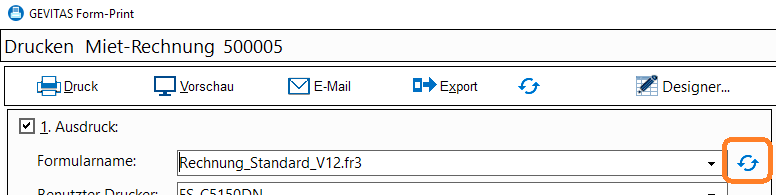
- Wählen Sie die neue Datei aus der Auswahl-Liste aus.
- Klicken Sie auf Designer.